반응형
안녕하세요. 언제나휴일입니다.
이번에는 pyplot.plot 호출에 전달하는 인자를 사용하는 실습을 해 볼게요.
1. 호출 인자
plot([x],y,[fmt],*,data=None,**kwargs)2. Y값 목록만 전달
Y값 목록만 전달하면 X값은 0부터 순차적으로 자동 설정합니다.
import matplotlib.pyplot as plt
plt.plot([1,9,5,2])
plt.title("plot(y)")
plt.show()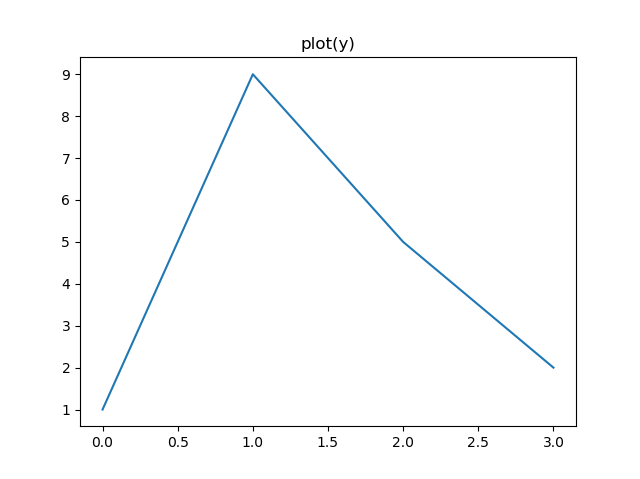
3. X, Y값 목록 전달
X값, Y값 목록을 함께 전달할 수도 있습니다.
plt.plot( [11,12,13,14],[1,9,5,2])
plt.title("plot(x,y)")
plt.show()
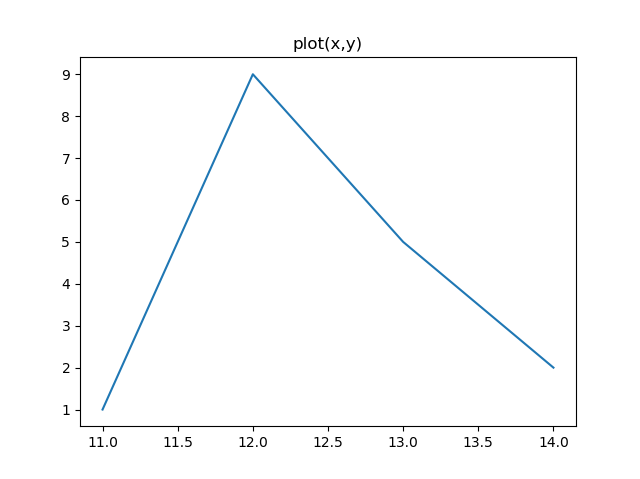
4. 여러 쌍의 X, Y 값 목록 전달
여러 쌍의 X,Y 값 목록을 전달할 수도 있어요.
plt.plot( [1,2,3,4],[3,6,9,12], [1,2,3,4],[4,8,12,16])
plt.title("plot(x1,y1,x2,y2)")
plt.show()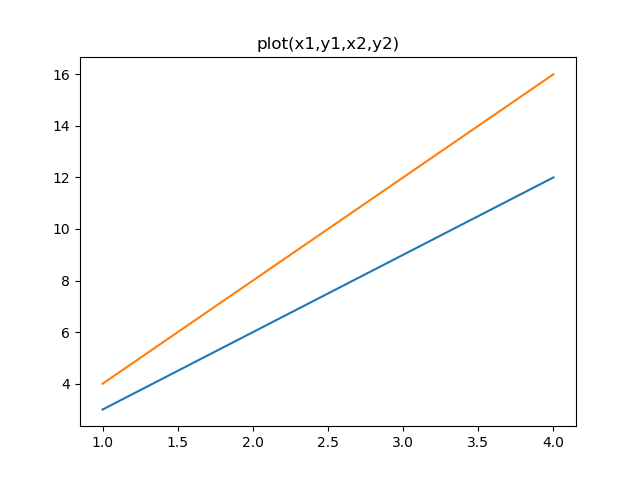
5. data 인자 사용
index 가능한 data를 사용할 수도 있어요.
#data 인자 사용
mdic=dict()
mdic['hour']=[0,1,2,3,4,5]
mdic['distance']=[0,5,20,45,70,95]
plt.plot('hour','distance',data=mdic)
plt.xlabel('hour')
plt.ylabel('distance')
plt.xticks([0,1,2,3,4,5])
plt.axis([0,6,0,100])
plt.title("plot('a','b',data=data)")
plt.show()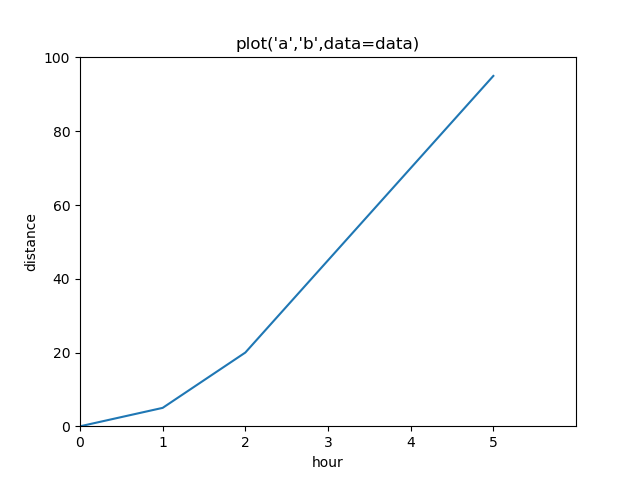
6. fmt을 이용
fmt을 이용하여 마커나 라인 형태, 색을 지정할 수 있어요.
#fmt = [marker][line][color]인자 사용
plt.plot([1,7,5,4],'o:r')
plt.title("plot(y,fmt)")
plt.show()
#marker
# '.' point marker
# ',' pixel marker
# 'o' circle marker
# 'v' triangle_down marker
# '^' triangle_up marker
# '<' triangle_left marker
# '>' triangle_right marker
# '1' tri_down marker
# '2' tri_up marker
# '3' tri_left marker
# '4' tri_right marker
# 's' square marker
# 'p' pentagon marker
# '*' star marker
# 'h' hexagon1 marker
# 'H' hexagon2 marker
# '+' plus marker
# 'x' x marker
# 'D' diamond marker
# 'd' thin_diamond marker
# '|' vline marker
# '_' hline marker
#line
# '-' solid line style
# '--' dashed line style
# '-.' dash-dot line style
# ':' dotted line style
#color
# 'b' blue
# 'g' green
# 'r' red
# 'c' cyan
# 'm' magenta
# 'y' yellow
# 'k' black
# 'w' white
# hexa코드 혹은 color이름도 사용할 수 있음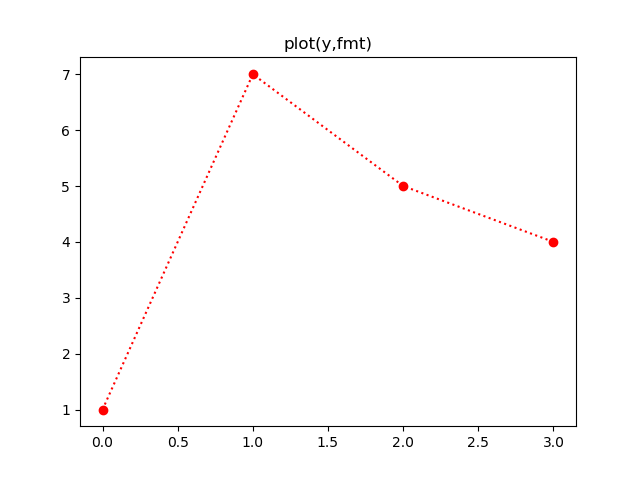
7. kwargs 이용
kwargs는 Line2D의 특성을 이용하여 디테일하게 표현할 수 있어요.
다음은 라인의 두께를 지정한 예입니다.
#**kwargs: Line2D properties
plt.plot([1,7,5,4],linewidth=12)
plt.title("plot(y,**kwargs)")
plt.show()
8. 전체 코드
#plot([x], y, [fmt], *, data=None, **kwargs)
#plot([x], y, [fmt], [x2], y2, [fmt2], ..., **kwargs)
#fmt = '[marker][line][color]'
#**kwargs: Line2D properties
import matplotlib.pyplot as plt
plt.plot([1,9,5,2])
plt.title("plot(y)")
plt.show()
plt.plot( [11,12,13,14],[1,9,5,2])
plt.title("plot(x,y)")
plt.show()
plt.plot( [1,2,3,4],[3,6,9,12], [1,2,3,4],[4,8,12,16])
plt.title("plot(x1,y1,x2,y2)")
plt.show()
#data 인자 사용
mdic=dict()
mdic['hour']=[0,1,2,3,4,5]
mdic['distance']=[0,5,20,45,70,95]
plt.plot('hour','distance',data=mdic)
plt.xlabel('hour')
plt.ylabel('distance')
plt.xticks([0,1,2,3,4,5])
plt.axis([0,6,0,100])
plt.title("plot('a','b',data=data)")
plt.show()
#fmt = [marker][line][color]인자 사용
plt.plot([1,7,5,4],'o:r')
plt.title("plot(y,fmt)")
plt.show()
#marker
# '.' point marker
# ',' pixel marker
# 'o' circle marker
# 'v' triangle_down marker
# '^' triangle_up marker
# '<' triangle_left marker
# '>' triangle_right marker
# '1' tri_down marker
# '2' tri_up marker
# '3' tri_left marker
# '4' tri_right marker
# 's' square marker
# 'p' pentagon marker
# '*' star marker
# 'h' hexagon1 marker
# 'H' hexagon2 marker
# '+' plus marker
# 'x' x marker
# 'D' diamond marker
# 'd' thin_diamond marker
# '|' vline marker
# '_' hline marker
#line
# '-' solid line style
# '--' dashed line style
# '-.' dash-dot line style
# ':' dotted line style
#color
# 'b' blue
# 'g' green
# 'r' red
# 'c' cyan
# 'm' magenta
# 'y' yellow
# 'k' black
# 'w' white
# hexa코드 혹은 color이름도 사용할 수 있음
#**kwargs: Line2D properties
plt.plot([1,7,5,4],linewidth=12)
plt.title("plot(y,**kwargs)")
plt.show()반응형
'Python > matplotlib' 카테고리의 다른 글
| [python matplotlib] pyplot 주석 달기 - annotate (0) | 2020.11.23 |
|---|---|
| [python matplotlib] pyplot 파이 챠트 - pie (0) | 2020.11.23 |
| [python matplotlib] pyplot 막대그래프(bar, barh) (0) | 2020.11.20 |
| [python matplotlib] pyplot 색상 지정 (0) | 2020.11.20 |
| [python matplotlib] pyplot의 기본 기능 (0) | 2020.11.20 |